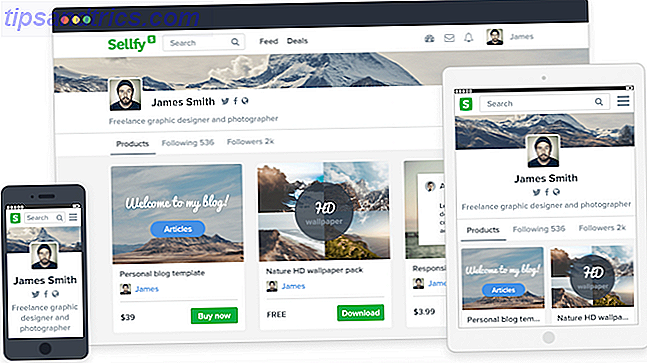GNOME er et av de eldste og mest populære skrivebordsmiljøene for frie og åpne kilde operativsystemer. Grensesnittet har et rykte for å være enkelt og enkelt å bruke, nesten til en feil. Mange Linux-brukere spesielt ønsker å tilpasse alle aspekter av skrivebordet, og GNOME gir ikke mange alternativer ut av boksen.
Men GNOME er faktisk veldig tilpasset vennlig. Last ned GNOME-utvidelser 8 GNOME Shell Extensions som forbedrer grensesnittet 8 GNOME Shell Extensions som forbedrer grensesnittet Etter at du har brukt GNOME på en stund, kan det hende du vil endre noen ting om oversiktsmodus, eller til og med justere panelet. Disse åtte utvidelsene hjelper deg med å gjøre akkurat det! Les mer og installer GNOME Tweak Tool Konfigurere Gnome 3-skrivebordet ditt med Gnome Tweak Tool Konfigurere Gnome 3-skrivebordet ditt med Gnome Tweak Tool Det er ikke akkurat en bazillion-forskjellige tilpasningsalternativer for omtrent alt, siden GNOME 3 / Shell fortsatt er relativt ny . Hvis du er en av de som ikke kan stå GNOME 3 så lenge du ikke kan ... Les mer er alt du trenger å gjøre for å radikalt endre hva du ser på skjermen. Bortsett fra det er det en gigantisk tilsynelatende tilsynelatende tilsyn. Disse verktøyene lar deg ikke endre alle skrifter.
Heldigvis er det en måte å endre gjenværende GNOME Shell-skrifter, og løsningen involverer ikke dykking i terminalen eller redigering av eksisterende filer.
Slik endrer du de fleste skrifttyper i GNOME
Start med å laste ned GNOME Tweak Tool fra din appbutikk av valg Linux App Stores Sammenlignet: Hvilken er riktig for deg? Linux App Stores sammenlignet: Hvilken er riktig for deg? Windows-brukere blir veiledet til en appbutikk. macOS har hatt en for en stund. Linux har i mellomtiden hatt en appbutikk-stilopplevelse i mange år. Men hvilken er riktig for deg? Les mer . Tenk på dette som oppdragskontroll for å tilpasse GNOME-skrivebordet. Her kan du administrere temaer, bytteutvidelser og redigere antall arbeidsområder for å nevne noen få funksjoner. Du kan også endre skrifter.
GNOME Tweak Tools sidebar er fullpakket med aspekter av skrivebordet ditt som du er fri til å manipulere. For å justere tekst, gå til Fonts-seksjonen. Der finner du fire kategorier av skrifter for å veksle.
- Vinduetitler - Dette er teksten som vises øverst på appene dine. I gedit er dette navnet på et dokument. I GNOME Web, dette er den nåværende nettsiden. For mange eldre apps inneholder tittellinjen bare navnet sitt.
- Grensesnitt - Dette er teksten som vises i en app. Når du åpner GNOME-filer, er dette sidefeltet og etikettene under mappene dine. Dette inkluderer teksten som vises i faner i nettleseren din eller noen menyer du åpner.
- Dokumenter - Dette refererer til teksten som vises i nye dokumenter som de som er i tekstredigeringsprogrammet. Dette påvirker ikke LibreOffice, som har sitt eget sett av standardinnstillinger. På den annen side kan valget her også påvirke det du ser i desktop e-postklienter.
- Monospace - Dette er teksten som vises i terminalen din. Du trenger ikke å bruke en monospace skrifttype (en hvor hvert tegn tar opp samme mengde horisontal plass), men gjør det mulig å gjøre kodeteksten lettere å lese i tilfeller når det er nøyaktig, er det virkelig viktig.
Under disse alternativene kan du også justere hinting, som er nødvendig for å få skrifttyper lesbare på lavoppløselige skjermer. Alternativene varierer fra ingen eller liten hinting til full. Deretter er det anti-aliasing, en teknikk som brukes til å redusere visuelle artefakter som skyldes å vise høyoppløselig innhold ved lavere oppløsning. Begge innstillingene påvirker hvordan lesbar tekst er på skjermen. Du kan slå dem av, men generelt er en viss hinting og anti-aliasing ønsket for attraktive skrifttyper.
Til slutt er det skalering, et middel til å øke størrelsen på all tekst for å passe HiDPI-skjermer. 1.00 er standardstørrelsen. Du kan justere dette nummeret uansett, med 2, 00 som effektivt dobler størrelsen på skjermteksten. Du kan gå høyere, men du vil nok ha et nummer et sted mellom disse to. Skalering, i motsetning til å øke skriftstørrelsen, lar deg øke størrelsen på tekst uten å forvride så mange aspekter av brukergrensesnittet.
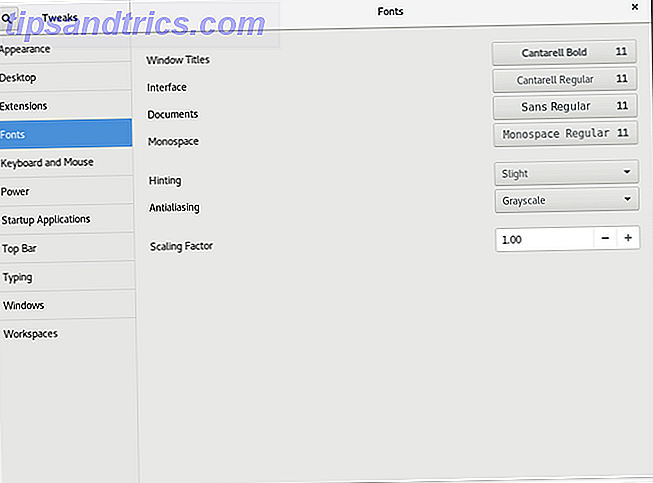
Hva med GNOME Shell?
GNOME Shell er grensesnittet som lanserer apper og styrer Windows. Det inkluderer panelet som går over toppen av skjermen og alle elementene i Activies-oversikten. GNOME Forklaret: En titt på en av Linuxs mest populære stasjonære datamaskiner. GNOME forklart: En titt på en av Linuxs mest populære stasjonære PCer. Du er interessert i Linux, og du har kommet over "GNOME", et akronym for GNU Network Object Model Environment. GNOME er en av de mest populære open source-grensesnittene, men hva betyr det? Les mer . GNOME Tweak Tool skifter ikke skriftene for noe aspekt av GNOME Shell.
Du kan endre hver kategori som er oppført ovenfor, inkludert grensesnitt, og GNOME Shell vil beholde standard font (Cantarell). Dette kan virke forvirrende, men GNOME Tweak Tool er ikke en offisiell GNOME-app. Det er et tredjepartsverktøy som går opp mot begrensningene for hvordan skrivebordsmiljøet er designet.
Noen GNOME-konfigurasjonsinnstillinger er tilgjengelige gjennom dconf. Disse variablene er enkle å justere når du, eller en app du bruker, vet hvor du skal se. GNOME Shell laster ikke inn fonter fra dette området. I stedet ser det ut til en CSS-fil i ditt nåværende tema. Hvis du vil endre skrifter, må du endre temaer.
Heldigvis kan du opprette en versjon av standardtemaet som bruker en alternativ skrift med minimal innsats.
Først oppretter du en fil kalt gnome-shell.css på ~ / .local / share / themes / ThemeName / gnome-shell / . Disse mappene er sannsynligvis ikke allerede, så du må kanskje opprette hver enkelt manuelt.

Skriv deretter inn denne teksten i gnome-shell.css-filen:
stage { font-family: Liberation Sans; font-size: 14pt; } Dette eksemplet bruker fonten Liberation Sans, som kan sammenlignes med Arial på Windows. Du kan erstatte navnet på en hvilken som helst annen skrift som er installert på systemet ditt. Du kan også eksperimentere med størrelsen.
For å aktivere endringene, velg et nytt tema ved hjelp av GNOME Tweak Tool. Hvis du ikke allerede har brukerens temaer installert, må du laste ned det først. Pass på at det er aktivt under delen Utvidelser. Deretter kan du velge temaet ditt under Utseende-delen, som er det første skjermbildet som GNOME Teak Tool viser ved lansering.

Endringen vil skje med en gang - trenger ikke å starte datamaskinen på nytt!

Skrifter Skape et fint tema
GNOME kommer med en quirky vibe, og standard skrifttypen er en del av det bildet. Hvis du ikke er fan, kan dette hindre inntrykk av hele opplevelsen. Tross alt, mye av det som gjør at folk anser MacOS vakre, kan spores til kvaliteten på skriftene.
Du er ikke begrenset til skrifter som kommer med GNOME, heller. Du kan installere nye skrifter Vil du ha nydelige fonter? Her er 25+ nettsteder der du finner dem, vil du ha flotte fonter? Her er 25 + Nettsteder hvor du finner dem Snarere enn å vade gjennom hundrevis av skrifter, er det noen få nettsteder som hjelper deg med å holde tritt med alle de nye skriftene du vil bruke i ditt neste design. Les mer ved å plassere dem i din ~ / .fonts- mappe eller / usr / share / fonts . Sistnevnte plassering gjør skrifttyper tilgjengelige for alle brukere på datamaskinen.
Hva synes du om GNOME standard skrift? Har du lenge ønsket å endre det? Hva med Linux skrifttyper generelt? Jeg har tanker, men hva er ditt?